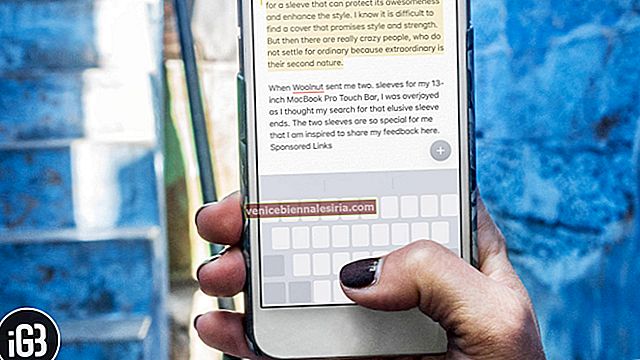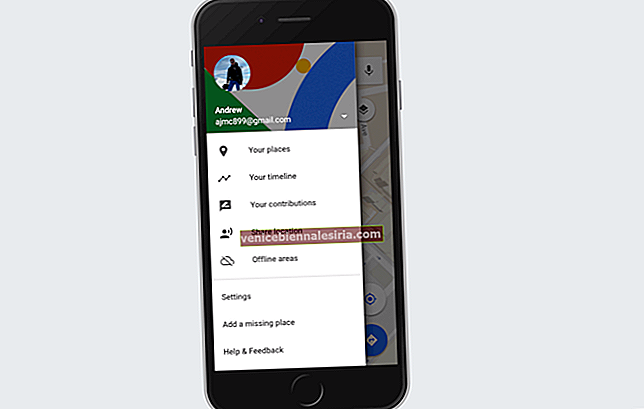Sekiranya iPhone anda tidak berdering ketika layar terkunci , anda mungkin merasa sudah waktunya untuk membuangnya kerana ini adalah ciri yang sangat penting dan sangat diperlukan. Ini mungkin disebabkan oleh alasan mudah seperti telefon anda secara tidak sengaja dalam mod senyap atau DND, atau beberapa masalah lain. Mari kita periksa pelbagai cara untuk memperbaiki iPhone tidak akan berdering ketika masalah terkunci.
- Periksa iPhone tidak dalam mod senyap
- Periksa Pembesar suara iPhone Berfungsi
- Tingkatkan Tahap Kelantangan
- Periksa Tetapan Nada Dering iPhone
- Periksa Nada Dering Tersuai
- Matikan Mod Jangan Ganggu
- Putuskan sambungan dari Peranti Bluetooth Berpasangan
- Pastikan iPhone tidak tersekat dalam Mod Headphone
- Mulakan semula iPhone dan Periksa Anda
- Pastikan Nombor Khusus tidak disekat
- Matikan Senyap semua Pemanggil Tidak Diketahui
- Kemas kini iOS iPhone anda
# 1. Periksa iPhone tidak dalam mod senyap
Perkara pertama, lihat suis senyap di kiri atas peranti anda. Saya duduk? Sekiranya ya, ini bermakna iPhone anda dalam mod senyap. Untuk menyelesaikan masalah iPhone tidak berdering, angkat suis ke atas. Sekarang, minta ahli keluarga atau pesan rakan untuk menghubungi anda. IPhone anda akan berdering.

Catatan: Sekiranya iPhone anda sudah lama, kemungkinan butang ini sedikit goyah. Dalam kes sedemikian, pastikan anda menekan butang senyap dengan banyak tekanan. Gunakan kuku ibu jari anda jika diperlukan.
# 2. Periksa Pembesar suara iPhone Berfungsi
Buka mana-mana aplikasi Muzik atau YouTube dan mainkan lagu. Adakah anda mendengarnya? Gunakan butang di sebelah kiri iPhone untuk menambah kelantangan. Sekiranya anda mendengar muzik, ini jelas mengatakan bahawa pembesar suara anda berfungsi dengan baik. Ia sangat melegakan kerana ini bermaksud tidak ada masalah perkakasan (yang memakan masa dan mahal untuk diperbaiki). Mari kita teruskan dengan penyelesaian mudah kita.
# 3. Tingkatkan Tahap Kelantangan
Langkah 1. Buka aplikasi Tetapan pada iPhone anda.
Langkah # 2. Ketik Bunyi.
 Langkah # 3. Seret gelangsar untuk RINGER DAN PERINGATAN ke kanan.
Langkah # 3. Seret gelangsar untuk RINGER DAN PERINGATAN ke kanan.
Langkah # 4. Juga, pastikan Tukar dengan Butang dimatikan.

# 4. Periksa Tetapan Nada Dering iPhone
Dari skrin yang sama seperti pada penyelesaian di atas, ketuk Nada Dering .
 Sekarang, ketik pada Pembukaan (Lalai). Ini adalah nada dering lalai dari iPhone anda. Pastikan anda memilihnya atau salah satu daripada banyak di bawahnya.
Sekarang, ketik pada Pembukaan (Lalai). Ini adalah nada dering lalai dari iPhone anda. Pastikan anda memilihnya atau salah satu daripada banyak di bawahnya.

# 5. Periksa Nada Dering Tersuai
Sekiranya anda telah membuat nada dering anda sendiri, nada tersebut ditunjukkan di atas Pembukaan (Lalai). Ketik salah satu daripadanya. Sekiranya ia dimainkan maka anda boleh menetapkannya. Sekiranya terdapat masalah dengan nada dering yang dibuat ini, leret ke kanan ke kiri dan hapus.
Ketuk pada Muat turun Semua Nada yang Dibeli untuk mendapatkan nada dering yang anda beli dari iTunes Store pada masa lalu. Anda boleh menetapkan salah satu daripadanya, jika berkenaan.
Seterusnya, jika anda telah menetapkan nada dering khusus untuk kenalan tertentu seperti ibu, ayah, isteri, dan lain-lain, pastikan ia berfungsi dengan betul. Untuk ini,
Langkah 1. Buka aplikasi Telefon dan ketik pada Kenalan.
Langkah # 2. Cari kad kenalan orang itu dan ketik padanya.
 Langkah # 3. Ketik Edit dari sudut kanan atas.
Langkah # 3. Ketik Edit dari sudut kanan atas.
Langkah # 4. Ketik Nada Dering.
 Langkah # 5. Sekarang, ketik nama nada semasa, dan lihat apakah ia berdering. Sekiranya terdapat masalah dengannya, pilih nada lain atau ketuk nada dering di bawah DEFAULT.
Langkah # 5. Sekarang, ketik nama nada semasa, dan lihat apakah ia berdering. Sekiranya terdapat masalah dengannya, pilih nada lain atau ketuk nada dering di bawah DEFAULT.

# 6. Matikan Mod Jangan Ganggu
Langkah 1. Buka aplikasi Tetapan pada iPhone anda.
Langkah # 2. Ketik Jangan Ganggu.
 Langkah # 3. Matikan togol untuk Jangan Ganggu.
Langkah # 3. Matikan togol untuk Jangan Ganggu.

# 7. Putuskan sambungan dari Peranti Bluetooth Berpasangan
Langkah 1. Buka aplikasi Tetapan pada iPhone anda.
Langkah # 2. Ketik Bluetooth.
 Langkah # 3. Matikan toggle Bluetooth atau ketuk ikon "i" di sebelah peranti yang disambungkan dan ketuk Putuskan sambungan .
Langkah # 3. Matikan toggle Bluetooth atau ketuk ikon "i" di sebelah peranti yang disambungkan dan ketuk Putuskan sambungan .

# 8. Pastikan iPhone Tidak Tersekat dalam Mod Headphone
Ini adalah situasi pelik yang jarang berlaku pada iPhone. Walaupun anda mengeluarkan fon kepala, peranti menganggapnya masih bersambung dengannya. Anda boleh mengetahui lebih lanjut mengenainya dan memperbaiki iPhone yang tersekat dalam mod fon kepala.
# 9. Mulakan semula iPhone dan Periksa Anda
Untuk memulakan semula iPhone anda, gunakan butang seperti yang biasa anda lakukan. Anda juga boleh membuka aplikasi Tetapan , ketuk Umum , dan kemudian ketuk Tutup.
 Selepas satu minit, hidupkan iPhone anda dan minta ahli keluarga atau rakan menghubungi anda. Mudah-mudahan, ia akan memperbaiki iPhone tidak berdering ketika masalah terkunci.
Selepas satu minit, hidupkan iPhone anda dan minta ahli keluarga atau rakan menghubungi anda. Mudah-mudahan, ia akan memperbaiki iPhone tidak berdering ketika masalah terkunci.
# 10. Pastikan Nombor Khusus tidak disekat
Adakah anda tidak mendengar deringan dengan iPhone terkunci untuk semua pemanggil atau hanya satu atau beberapa? Ada kemungkinan anda telah menyekat orang itu secara tidak sengaja atau sengaja pada masa lalu. Untuk menyahsekat pemanggil,
Langkah 1. Buka aplikasi Tetapan dan ketik Telefon.
Langkah # 2. Seterusnya, ketik Kenalan yang Disekat.
 Langkah # 3. Ketuk Edit, kemudian ketuk ikon merah tolak, dan akhirnya ketik Buka blokir dan kemudian ketuk Selesai.
Langkah # 3. Ketuk Edit, kemudian ketuk ikon merah tolak, dan akhirnya ketik Buka blokir dan kemudian ketuk Selesai.

# 11. Matikan Senyap semua Pemanggil Tidak Diketahui
iOS 13 membolehkan anda membungkam semua pemanggil yang tidak dikenali. Ini berguna untuk sebilangan orang. Walau bagaimanapun, jika anda telah mengaktifkannya secara tidak sengaja, itu sama dengan anda tidak mendengar deringan ketika orang yang nombornya tidak disimpan ke peranti anda memanggil. Untuk mematikannya,
Langkah 1. Buka aplikasi Tetapan pada iPhone anda.
Langkah # 2. Ketik Telefon .
 Langkah # 3. Matikan togol untuk Mendiamkan Pemanggil Tidak Dikenal.
Langkah # 3. Matikan togol untuk Mendiamkan Pemanggil Tidak Dikenal.

# 12. Kemas kini iOS iPhone anda
Kemas kini iOS membetulkan banyak bug dan gangguan. Untuk mengemas kini iPhone anda, buka aplikasi Tetapan dan ketik Umum . Seterusnya ketik pada Pembaruan Perisian dan jika anda mempunyai kemas kini yang belum selesai, ketuk Muat turun dan Pasang.
 Melog…
Melog…
Semoga penyelesaian ini dapat membantu anda menyelesaikan masalah iPhone anda tidak berdering ketika terkunci. Namun, jika tiada kaedah yang sesuai untuk anda, anda boleh mencuba menetapkan semula peranti anda sebagai kaedah terakhir. Akhirnya, anda harus menghubungi Sokongan Apple untuk mendapatkan bantuan lebih lanjut.
Anda mungkin ingin melihat:
- Mengapa Telefon Berbeda Berdering Pada Masa Yang Sama
- Cara Menukar Warna Dok pada iPhone
- Aplikasi Nada Dering Percuma Terbaik untuk iPhone
- 11 Penyelesaian untuk Memperbaiki Penggera iPhone Tidak Berfungsi
Tanyakan soalan anda di bahagian komen di bawah.
![Buat Tanda Tangan dan Dokumen Tanda pada iPhone dan Mac [Cara]](https://pic.venicebiennalesiria.com/wp-content/uploads/blog/1855/1CHGS1LA04pic.jpg)